ამ დღეებში ბევრმა მომხმარებელმა დაიწყო აპის გამოყენება სახელად discord, რომელიც ძირითადად გამოიყენება ხმოვანი, ტექსტური ან ვიდეო ზარების საშუალებით კომუნიკაციისთვის. მაგრამ ახლახან ბევრმა მომხმარებელმა განაცხადა, რომ discord აპი ავტომატურად იხსნება Windows სისტემის გაშვებისას. ყოველ ჯერზე მისი დახურვა მათ საკმაოდ იმედგაცრუებულს ხდის, რადგან ეს არ არის საჭირო გაშვებისას.
ამის პარამეტრი არის discord აპლიკაციაში, რომელიც მომხმარებელმა უნდა შეცვალოს, რათა შეწყვიტოს ამ აპის გამოჩენა Windows-ის გაშვებისას. თუ თქვენ ასევე ეძებთ გზებს, როგორ აიცილოთ ეს, მაშინ ეს პოსტი გასწავლით 2 გზას, თუ როგორ შეგიძლიათ გამორთოთ უთანხმოება Windows 11-ის სისტემაში გახსნისთანავე.
როგორ გამორთოთ Discord გაშვებისას Discord-ის პარამეტრებში გახსნისგან
ეს არის პირდაპირი მეთოდი, რათა შეაჩეროს უთანხმოება გაშვებისას, უთანხმოების აპის პარამეტრების გამოყენებით. ვნახოთ, როგორ შეიძლება ამის გაკეთება ქვემოთ მოცემული ნაბიჯების გამოყენებით.
ნაბიჯი 1: პირველ რიგში, თქვენ უნდა გახსნათ Discord აპი თქვენს სისტემაში. Ამის გაკეთება, დაჭერა The Windows დააჭირე კლავიატურაზე და ჩაწერეთ უთანხმოება.
ნაბიჯი 2: შემდეგ აირჩიეთ უთანხმოება აპლიკაცია ძიების შედეგებიდან მასზე დაჭერით ან დაჭერით შედი გასაღები პირდაპირ.

რეკლამა
ნაბიჯი 3: Discord აპის ფანჯრის გახსნის შემდეგ დააწკაპუნეთ მომხმარებლის პარამეტრების ხატულა (გადაცემის ფორმის) რომელიც იმყოფება ქვედა მარცხენა მხარეს, როგორც ნაჩვენებია ქვემოთ მოცემულ ეკრანის სურათზე.
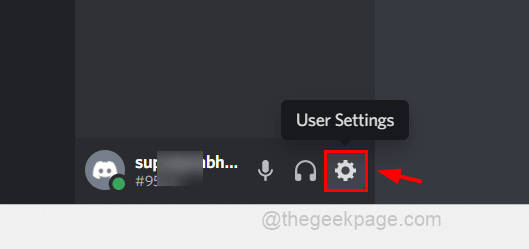
ნაბიჯი 4: გადაახვიეთ მარცხენა მენიუში და იპოვნეთ Windows პარამეტრები APP SETTINGS-ში და დააწკაპუნეთ მასზე.
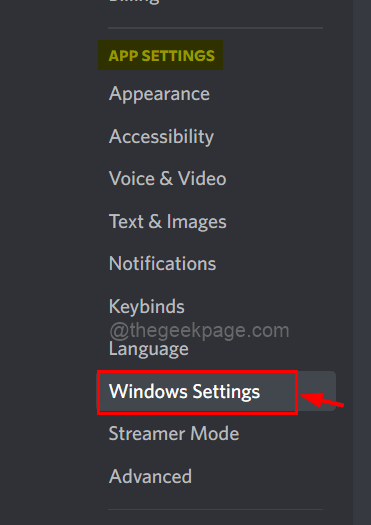
ნაბიჯი 5: პარამეტრების გვერდის მარჯვენა მხარეს დააწკაპუნეთ გადართვის ღილაკზე გახსენით Discord პარამეტრი სისტემის გაშვების ქცევის ქვეშ, რათა გამორთოთ ის, როგორც ნაჩვენებია ქვემოთ მოცემულ ეკრანის სურათზე.
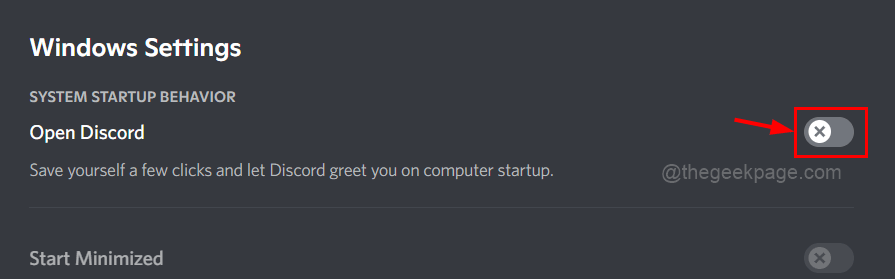
ნაბიჯი 6: დასრულების შემდეგ, შეგიძლიათ განაგრძოთ აპის გამოყენება ან დახუროთ იგი.
შემდეგ ჯერზე, თქვენ არ შეგაწუხებთ discord აპი Windows-ის გაშვებისას.
თუ ისევ ავტომატურად ხედავთ Discord აპს გაშვებისას, გთხოვთ, მიჰყვეთ ქვემოთ ახსნილი სხვა მეთოდს.
როგორ გამორთოთ Discord გახსნიდან სამუშაო მენეჯერში გაშვებისას
ჩვეულებრივ, აპლიკაციები, რომლებიც გაშვებულია Windows-ის გაშვებისას, ასევე შეიძლება მართოთ თქვენი სისტემის დავალების მენეჯერის გამოყენებით. თქვენ შეგიძლიათ ჩართოთ ან გამორთოთ ისინი. მიჰყევით ქვემოთ მოცემულ ნაბიჯებს, თუ როგორ უნდა გააკეთოთ ეს.
Ნაბიჯი 1: გახსენით The Პროცესების ადმინისტრატორი ფანჯარა დაჭერით CTRL + SHIFT + ESC კლავიატურაზე ერთდროულად ღილაკები.
ნაბიჯი 2: შემდეგ გადადით Დაწყება ჩანართი მარცხენა მხარეს პანელზე, როგორც ნაჩვენებია ქვემოთ მოცემულ ეკრანის სურათზე.
ნაბიჯი 3: შემდეგი, თქვენ უნდა შეამოწმოთ უთანხმოება აპლიკაცია ან განახლება უთანხმოება გაშვების აპების სიიდან მარჯვენა მხარეს, როგორც ნაჩვენებია ქვემოთ.
ნაბიჯი 4: დააწკაპუნეთ მარჯვენა ღილაკით ზე განახლება ან უთანხმოება აპლიკაცია და აირჩიეთ გამორთვა ვარიანტი კონტექსტური მენიუს სიიდან, როგორც ნაჩვენებია ქვემოთ.
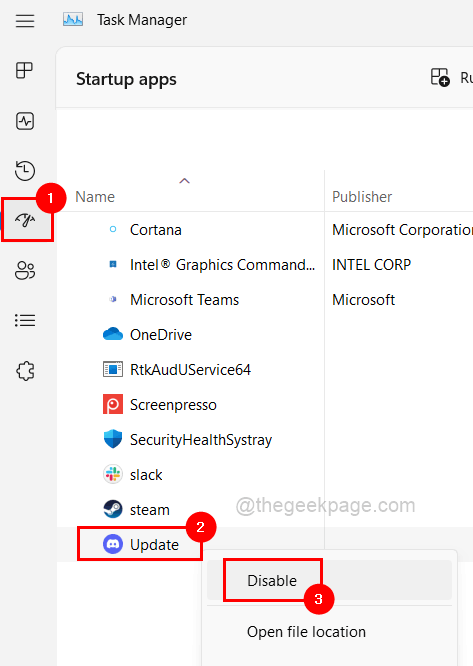
ნაბიჯი 5: მას შემდეგ რაც აირჩევთ გამორთვის ოფციას, უთანხმოების აპი გაითიშება Windows სისტემის გაშვებიდან.
ნაბიჯი 6: ახლა შეგიძლიათ დახუროთ დავალების მენეჯერი.
Ის არის. ამ გზით თქვენ შეგიძლიათ გამორთოთ უთანხმოების ავტომატურად გაშვება გაშვებისთანავე, ამოცანების მენეჯერის ან უთანხმოების პარამეტრების გამოყენებით.
Ნაბიჯი 1 - ჩამოტვირთეთ Restoro PC Repair Tool აქედან
ნაბიჯი 2 - დააწკაპუნეთ სკანირების დაწყებაზე, რათა ავტომატურად იპოვოთ და მოაგვაროთ ნებისმიერი კომპიუტერის პრობლემა.


